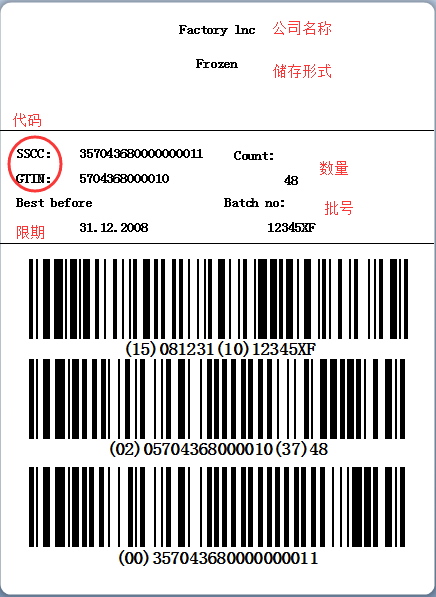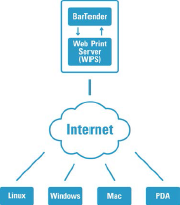如何使用BarTender制作食品物料标签?
产品的外部包装,在流通过程中起着很重要的作用,它可以保护产品,同时也方便运输。BarTender条码标签设计软件作为价值链转换的核心,是全球供应链物流、仓储、运输、合规性和可跟踪性标签制作策略不可或缺的组成部分。 本文,介绍食品物料标签的制作,该标签是某食品公司的物料外包装标签。其对企业的管理有着很大的作用,它反应的信息与公司的正常生产等方面有密不可分的联系。 该标签包含三个条码,SSCC码、GTIN码、及反应其他标签信息的一个码,它们采用的符号体系均为CODE 128码。下面, 主要介绍这三个码的制作过程。 步骤一、在BarTender中,新建一个空白标签,双击标签或点击页面设置按钮,在打开的对话框中,按实际要求设置纸张及标签模板的大小。 步骤二、在模板中添加所需对象,文本、线条、条码。 1、添加文本。点击BarTender工具栏中的文本生成按钮,依次添加所需的文本信息,文本的字体、大小等,可以在属性对话框中自行设置。同时也可以利用文本工具栏中的工具快速设置。 注:需要连接数据库的小伙伴,可以双击文本属性进行设置,具体可参考BarTender连接Excle数据库。 2、添加线条。点击BarTender中的线条工具,于标签合适位置生成线条。利用“线条和形状”工具栏来调整线条的样式和粗细,或者双击线条,在属性对话框中设置。 注:添加完对象时,可利用BarTender左侧的排列工具,对对象进行位置调整or对齐。 3、添加条码。在标签中的合适位置分别创建三个CODE 128码。 1)标签中的第一个条码要求反应限期及批号,并使用对应的应用标识符(AI)。 ①双击第一个条码,在“符号体系和大小”界面,勾选“GS1-128(UCC/EAN-128)”,然后点击“GS1应用标志符数据源向导”; ②单击下一步,选择要使用的应用标识符“15 保质期截止日期”; ③继续根据提示单击下一步,在选择数据源类型这里,选择第一个数据源即“限期(销售截止日期)”。这里的数据源是连接数据库的,所以选择“数据库字段”,根据提示完成对应的数据库链接。 ④继续单击下一步,在这里勾选“是,我想附加其他标识符”,然后根据提示添加应用标识符“10(批号)”,单击完成即可。 ⑤由于批号要求和标签中的批号一致联动,所以我们要设置该数据源类型为对象值,最后单击关闭即可。 2)标签中的第二个条码为GTIN码(表现形式GS1-128码),GTIN本身有严格的编制规则及校验码;同时(02)必须与(37)成对使用,(37)后接不定长的正整数,表示箱内物品的数量。 制作过程参考:BarTender软件中GS1-128条码如何制作? 3)第三个SSCC码是系列货运包装箱代码,系列货运包装箱代码是为物流单元(运输和/或储藏)提供唯一标识的代码,具有全球唯一性。物流单元标识代码由扩展位、厂商识别代码、系列号和校验码四部分组成,是18位的数字代码。它采用UCC/EAN-128(GS1-128码)条码符号表示。 SSCC代码结构:结构种类、 扩展位 、厂商识别代码 、序列号 、校验码 其制作过程和上述两个条码的制作大致相同,AI为“00”,小伙伴们可参考上述,完成条码的制作。 如果你还想学习更多条码知识、了解更多BarTender使用技巧,现在点击BarTender教程即可免费学习!...